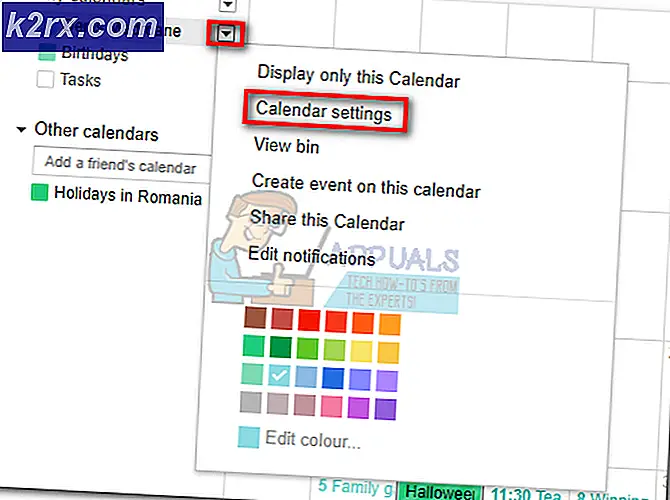Cara Membuka Task Manager Mac
Jika Anda ingin menutup aplikasi yang tampaknya macet di Mac Anda, Anda dapat menggunakan versi Apple dari tugas akhir Windows (Force Quit Applications) atau Mac's Task Manager (Activity Monitor). Di sini adalah bagaimana Anda bisa meluncurkan aplikasi ini di Mac Anda.
Cara Meluncurkan Aplikasi Aplikasi Force Quit
- Tekan kombinasi tombol berikut pada keyboard Mac Anda: Command + Option + Esc .
- Itu akan membawa jendela dialog dengan aplikasi yang sedang berjalan.
- Pilih aplikasi yang ingin Anda tutup.
- Sekarang, klik Force Quit dan prosesnya akan berhenti dengan segera.
Kotak dialog Force Quit ini tidak sama dengan Windows Task Manager. Namun, ini memungkinkan Anda untuk berhenti menjalankan aplikasi. Jika Anda ingin meluncurkan task manager yang lebih rinci, Anda dapat menggunakan Activity Manager.
Cara Meluncurkan Monitor Aktivitas
Menggunakan Spotlight
TIP PRO: Jika masalahnya ada pada komputer Anda atau laptop / notebook, Anda harus mencoba menggunakan Perangkat Lunak Reimage Plus yang dapat memindai repositori dan mengganti file yang rusak dan hilang. Ini berfungsi dalam banyak kasus, di mana masalah ini berasal karena sistem yang rusak. Anda dapat mengunduh Reimage Plus dengan Mengklik di Sini- Tekan Tombol Ruang + Command untuk meluncurkan Spotlight.
- Sekarang, ketik Activity Monitor di bar pencarian dan tekan Enter.
Menggunakan Finder
- Klik pada ikon Finder dari dermaga Anda untuk meluncurkan jendela Finder.
- Di bilah sisi jendela Finder , klik Aplikasi, dan klik dua kali pada Utilitas .
- Sekarang, klik dua kali pada Activity Monitor .
Untuk memaksa berhenti menggunakan aplikasi Activity Monitor, pilih aplikasi dan klik tombol X di sudut kiri atas jendela. Sekarang konfirmasikan aksi Anda dengan memilih Force Quit.
Kedua aplikasi Force Quit Applications dan Activity Monitor dapat memaksa berhenti menjalankan aplikasi, tetapi Activity Monitor lebih kuat dalam arti menunjukkan informasi yang lebih rinci tentang proses.
TIP PRO: Jika masalahnya ada pada komputer Anda atau laptop / notebook, Anda harus mencoba menggunakan Perangkat Lunak Reimage Plus yang dapat memindai repositori dan mengganti file yang rusak dan hilang. Ini berfungsi dalam banyak kasus, di mana masalah ini berasal karena sistem yang rusak. Anda dapat mengunduh Reimage Plus dengan Mengklik di Sini